Instalación del controlador wifi de Windows 7. Descarga e instalación del controlador para el adaptador Wi-Fi
No es ningún secreto que todos los controladores necesarios para una computadora se pueden descargar de Internet. Pero, ¿qué pasa si los controladores para los adaptadores de red no están instalados en un Windows recién instalado? Para resolver este problema, acudimos en ayuda de un paquete de controladores fuera de línea para dispositivos de red, que se pueden descargar a una unidad flash e instalar con unos pocos clics, de forma manual o automática.
Los paquetes de controladores para tarjetas de red y adaptadores Wi-Fi se presentan en 3 formatos: zip, exe, 7z.
- CREMALLERA- No se requiere ningún programa de archivado para descomprimir archivos. El propio sistema Windows se encarga de descomprimir archivos. Puede descomprimir una carpeta separada si conoce el fabricante del controlador.
- 7Z- aquí, para descomprimir los archivos, necesita un programa de archivado, por ejemplo 7z o Winrar. También puede descomprimir una carpeta separada si conoce el fabricante del controlador.
- Archivo SFX (EXE)- Un archivo de este tipo se puede descomprimir en cualquier computadora, incluso en ausencia de un programa de archivado, pero aquí no se puede descomprimir una carpeta separada.
¡Hola!
Por experiencia, puedo decir que muy a menudo la causa de los problemas al trabajar y conectarse a redes Wi-Fi no es el enrutador (enrutador), sino el adaptador de red inalámbrica (con la ayuda del cual su computadora/portátil está realmente conectada a Router de wifi).
Todas las computadoras portátiles modernas tienen un adaptador de red incorporado; en las PC de escritorio, dicho adaptador generalmente se compra por separado (a menudo, simplemente se conecta una pequeña antena a uno de los puertos USB; este es el adaptador). En general, no suele haber problemas con este hardware (adaptador inalámbrico) (el hardware funciona o no), pero con los controladores para ellos hay muchas dudas, y es por ellos que A menudo se observan problemas con la conexión a redes Wi-Fi.
En este artículo, analizaré las tareas de configuración de controladores más básicas (eliminación, instalación, actualización) que encuentra al conectar computadoras portátiles/PC a Wi-Fi. Entonces...
¿Tiene un controlador para un adaptador Wi-Fi en su computadora?
Quizás esta sea la primera pregunta a la que te tienes que enfrentar cuando tienes problemas para conectarte a una red Wi-Fi. En general, al instalar un nuevo sistema operativo Windows 10 (8), los controladores para el adaptador Wi-Fi suelen instalarse automáticamente. (aunque no siempre te permiten utilizar todas las opciones del dispositivo, pero esa es otra cuestión). Cuando se trabaja con Windows 7, el controlador del adaptador inalámbrico a menudo no está instalado y debe instalarse adicionalmente desde el disco (el sitio web del fabricante de su adaptador).
Para saber con seguridad si existe un controlador para su dispositivo- abierto administrador de dispositivos. Para hacer esto, abra Panel de control, luego cambie la vista a "Iconos grandes" y seleccione despachador en la lista.
Nota: en Windows 10, por cierto, puede hacer clic derecho en INICIO y seleccionar "Administrador de dispositivos" en el menú contextual que aparece.

- Adaptador de Red Inalámbrica;
- adaptador de red inalámbrica;
- *** Inalámbrico (aclaración: cualquier palabra, marca del fabricante, por ejemplo, al lado de la palabra Inalámbrico).
El siguiente ejemplo muestra que el controlador para el adaptador Wi-Fi está instalado ( nota: Dell inalámbrico).

A modo de comparación, a continuación mostraré una captura de pantalla de cómo se verá el administrador de dispositivos si no hay un controlador para Wi-Fi. Tenga en cuenta que en la pestaña "Otros dispositivos" simplemente lo tendrás escrito "Dispositivo desconocido" (línea con signo de exclamación amarillo). Por cierto, es posible que tenga varias líneas de este tipo, si no se instalan varios controladores a la vez para diferentes dispositivos.

Cómo instalar/actualizar el controlador del adaptador Wi-Fi
Método No. 1 // en Windows sin descargar software adicional. software
En general, la opción ideal es tener un disco con todos los controladores de su equipo (en las computadoras portátiles, los controladores a menudo se descargan en el propio disco duro).
Si no hay disco, en algunos casos puede arreglárselas con "pequeñas pérdidas": para actualizar el controlador y tener acceso a Internet, solo necesita presionar 1-2 botones en administrador de dispositivos !
Opción 1: Cuando abres el administrador de dispositivos, en el menú superior hay un botón "Actualizar configuración de hardware". ¡Haz clic en él! El hecho es que Windows, cuando "ve" un equipo para el cual no existe un controlador, intentará actualizarlo por sí solo (muy a menudo, este método funciona...).
Opción número 2: Abra la pestaña en el Administrador de dispositivos "Otros dispositivos" , luego haga clic derecho en el dispositivo desconocido y seleccione "Actualizar controladores..." en el menú. Siguiente seleccione "Actualizaciones automáticas de controladores" y siga las instrucciones del asistente (ver captura de pantalla a continuación).

Método número 2: clásico // si hay Internet
Para encontrar un controlador para cualquier equipo, necesita conocer el modelo de este equipo ( lógico...). Para saber qué tipo de adaptador Wi-Fi tienes instalado, puedes hacerlo de dos formas:
- busque los documentos que vienen con su dispositivo (no consideraremos esta ruta);
- usar especial utilidades para determinar las características de la PC (hablé de ellas aquí :). Por cierto, si tiene una computadora portátil, necesitará saber el modelo de su adaptador inalámbrico, incluso si descarga el controlador del sitio web oficial; el hecho es que en el mismo modelo de computadora portátil a menudo se instalan adaptadores de diferentes fabricantes. . Y cuando vayas al sitio web oficial, verás inmediatamente 2 o 3 controladores diferentes...
Uno de los mejores programas de visualización del rendimiento de la computadora es Aida 64 . En él, para averiguar el modelo del adaptador Wi-Fi, debe abrir la pestaña "Red PCI/PnP"(vea la línea donde estará el adaptador de red inalámbrico, en el siguiente ejemplo; esta es la primera línea).


En general el problema está solucionado...
Método número 3: cómo actualizar el controlador si no hay Internet
Quizás esta sea la peor opción: no hay Internet porque no hay controlador. Para descargar el controlador, necesita Internet. ¡Círculo vicioso!
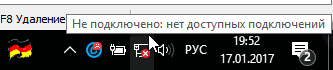
No conectado - no hay conexiones disponibles // no hay controlador para Wi-Fi
Por supuesto, sin Internet no funcionará en absoluto, pero existe una buena solución para este problema (esta opción funcionará incluso si no conoce el modelo de su dispositivo).
Hay un programa tan maravilloso como Red 3DP(enlace al sitio web oficial: ).
Incluso puede descargarlo a través de Internet en su teléfono (pesa alrededor de 100 MB, menos que muchos controladores de sitios oficiales). La esencia del programa es simple: puede instalar un controlador para casi cualquier adaptador de red (cableado, inalámbrico) y le dará acceso a Internet (además, no necesita una conexión a Internet para funcionar, solo necesita descargar una vez y ejecutarlo). ¡Esta es una aplicación muy conveniente que se recomienda guardar en su unidad flash de emergencia!
En realidad, cuando lo inicie, detectará automáticamente el modelo de su adaptador y le ofrecerá actualizar el controlador; simplemente haga clic una vez en su tarjeta de red (vea la captura de pantalla a continuación). A continuación, se iniciará un asistente que instalará el controlador en 3 pasos (capturas de pantalla a continuación).

Para aquellos que no pudieron actualizar el controlador, les recomiendo leer el artículo sobre cómo actualizar los controladores para un dispositivo desconocido. -
Quitar el antiguo controlador de Wi-Fi
En algunos casos, no puede instalar un nuevo controlador para un adaptador inalámbrico hasta que elimine el anterior.
¡Importante! Antes de eliminar el controlador antiguo, haga una copia de seguridad del sistema (o haga una copia de seguridad de los controladores). En este artículo se describe cómo hacer una copia de seguridad del sistema y luego restaurarlo:
Método número 1: a través del administrador de dispositivos
Para eliminar el controlador en administrador de dispositivos, simplemente busque el dispositivo deseado y abra sus propiedades (haga doble clic con el botón izquierdo del mouse), luego abra la pestaña "Conductor" y presione el botón "Borrar"(vea las flechas 1, 2, 3 en la captura de pantalla a continuación).

Método número 2: a través de Driver Sweeper
Existe una utilidad especial para eliminar cualquier controlador del sistema: barrendero conductor. Puede aprender cómo usarlo en el artículo vinculado a continuación.
Por cierto, la utilidad le permite eliminar casi cualquier controlador del sistema; tenga cuidado de no eliminar nada que necesite...

Seleccionando controladores para eliminar...
Lo terminaré aquí, ¡buena suerte y tranquilidad (muchas veces esto no es suficiente cuando hay problemas con la “leña”)!
Hola.
Uno de los controladores más necesarios para el funcionamiento inalámbrico de Internet es, por supuesto, el controlador del adaptador Wi-Fi. Si no está allí, ¡es imposible conectarse a la red! Y cuántas preguntas surgen de los usuarios que se encuentran con esto por primera vez...
En este artículo, me gustaría analizar paso a paso las preguntas más frecuentes al actualizar e instalar controladores para un adaptador inalámbrico Wi-Fi. En general, en la mayoría de los casos no hay problemas con dicha configuración y todo sucede con bastante rapidez. Vamos a empezar…
1. ¿Cómo sé si el controlador está instalado en el adaptador Wi-Fi?
Si después de instalar Windows no puede conectarse a la red Wi-Fi, lo más probable es que el controlador del adaptador inalámbrico Wi-Fi no esté instalado (por cierto, también puede llamarse: Adaptador de red inalámbrica). También sucede que Windows 7, 8 puede reconocer automáticamente su adaptador Wi-Fi e instalarle un controlador; en este caso, la red debería funcionar (no necesariamente que sea estable).
En cualquier caso, comencemos abriendo Panel de control, ingrese "dispatcher..." en la barra de búsqueda y abra " administrador de dispositivos» (también puedes ir a mi computadora/esta computadora, luego haga clic derecho en cualquier lugar y seleccione "propiedades", luego seleccione administrador de dispositivos en el menú de la izquierda).
Administrador de dispositivos - Panel de control.
En el Administrador de dispositivos nos interesará más el “ adaptadores de red". Si lo abre, podrá ver inmediatamente qué controladores tiene. En mi ejemplo (ver captura de pantalla a continuación), está instalado el controlador para el adaptador inalámbrico Qualcomm Atheros AR5B95 (a veces, en lugar del nombre ruso "adaptador inalámbrico..." puede haber una combinación de "Adaptador de red inalámbrico...") .
Ahora puede tener 2 opciones:
1) No hay ningún controlador para el adaptador inalámbrico Wi-Fi en el administrador de dispositivos.
Necesitas instalarlo. Cómo encontrarlo se discutirá a continuación en el artículo.
2) Hay un controlador, pero el Wi-Fi no funciona.
En este caso, puede haber varias razones: o el equipo de red simplemente está apagado (y es necesario encenderlo) o está instalado el controlador incorrecto y no es adecuado para este dispositivo (lo que significa que debe eliminarlo e instalarlo). el correcto, ver más abajo en el artículo).
Por cierto, presta atención a que en el administrador de dispositivos junto al adaptador inalámbrico no hay signos de exclamación ni cruces rojas que indiquen que el controlador no funciona correctamente.
¿Cómo habilitar una red inalámbrica (adaptador Wi-Fi inalámbrico)?
Primero nos dirigimos a la dirección: Panel de control\Redes e Internet\Conexiones de red
(puedes escribir la palabra “ en la barra de búsqueda del panel de control conexiones“, y de los resultados encontrados, seleccione el elemento ver conexiones de red).
Conexiones de red.
Si El ícono se ha coloreado, lo que significa que es hora de continuar con la configuración del enrutador.
Si No tiene dicho ícono de red inalámbrica o no se enciende (no cambia de color), lo que significa que debe continuar con la instalación del controlador o actualizarlo (eliminando el anterior e instalando el nuevo). ).
Por cierto, puedes intentar usar los botones de función en una computadora portátil, por ejemplo, en Acer, para encender Wi-Fi, debes presionar la combinación: Fn+F3.
2. Buscar conductor

El proveedor del adaptador Wi-Fi inalámbrico (LAN inalámbrica) es Atheros.
Seleccionar y descargar un controlador.
Algunos enlaces a fabricantes de portátiles populares:
También busque e instale inmediatamente el controlador. puede utilizar la solución Driver Pack (consulte acerca de este paquete).
3. Instalación y actualización del controlador del adaptador Wi-Fi
1) Si utilizó Driver Pack Solution (o un paquete/programa similar), la instalación pasará desapercibida para usted, el programa hará todo automáticamente.

Actualice los controladores en Driver Pack Solution 14.
2) Si encontró y descargó el controlador usted mismo, en la mayoría de los casos será suficiente con ejecutar el archivo ejecutable. configuración.exe. Por cierto, si ya tiene un controlador para un adaptador inalámbrico Wi-Fi en su sistema, primero debe eliminarlo antes de instalar uno nuevo.
3) Para eliminar el controlador del adaptador Wi-Fi, vaya a administrador de dispositivos(para hacer esto, debe ir a mi computadora, luego hacer clic derecho en cualquier lugar y seleccionar "propiedades", seleccionar administrador de dispositivos en el menú de la izquierda).

En nuestro artículo de hoy, analizaremos con usted los controladores para adaptadores Wi-Fi. Como muchos de ustedes ya saben, estos dispositivos se encuentran principalmente en forma de un módulo integrado para computadoras portátiles, pero también hay casos en que los usuarios de computadoras de escritorio también instalan adaptadores Wi-Fi en sus sistemas. ¿Quién quiere preocuparse por los cables, verdad?
Todos los dispositivos en una PC no funcionarán correctamente ni realizarán el trabajo que les asignen los desarrolladores sin cierto software, es decir, conductores. Los adaptadores Wi-Fi también requieren controladores para funcionar correctamente. Pero, ¿qué controladores deben instalarse en el sistema y cómo hacerlo? Veamos estas preguntas y más.
Instalación del controlador del adaptador Wi-Fi
Entonces, ¿qué controladores deberías instalar? Bueno, el adaptador Wi-Fi instalado en su computadora portátil o, quizás, PC requiere la instalación del mismo controlador proporcionado por su desarrollador. Puede encontrar estos controladores en el sitio web oficial del desarrollador del dispositivo. Entre otras cosas, es posible que su sistema intente encontrar automáticamente el controlador necesario para el adaptador Wi-Fi en la red e instalarlo, pero esto no siempre funciona correctamente.
Ahora veremos en detalle los pasos necesarios para instalar el controlador del adaptador Wi-Fi en computadoras que ejecutan sistemas operativos como Windows 7, Windows 8 y Windows 10. Vale la pena señalar que estos sistemas operativos se diferencian entre sí en términos de interfaz de usuario, especialmente Windows 10 y Windows 7, sin embargo, el proceso de instalación del controlador es absolutamente idéntico en todos ellos, lo cual es una buena noticia.
Instalación automática del controlador del adaptador Wi-Fi
Quizás comencemos con la forma más básica de instalar controladores para cualquier dispositivo en el sistema. Por lo tanto, no tiene que molestarse en instalar el controlador del adaptador Wi-Fi en absoluto y dejar este problema sobre los hombros de su sistema operativo Windows. Su sistema operativo intentará encontrar en Internet el controlador necesario para su adaptador Wi-Fi e instalarlo. La desventaja de este método de instalación es que a menudo el sistema simplemente no puede encontrar el controlador necesario, por lo que hay que recurrir al método de instalación manual.
Sin embargo, a veces el sistema aún logra encontrar el controlador e instalarlo correctamente. Como regla general, al acceder a Internet, el sistema operativo intentará instalar el controlador por sí solo; sin embargo, a menudo esto no sucede. Para iniciar la instalación automática del controlador para el adaptador Wi-Fi, debe hacer lo siguiente:
- combinación de prensa Windows+R;
- ingrese el comando en la línea devmgmt.msc;
- presione Entrar;
La nota: Su adaptador Wi-Fi puede estar en esta sección por una razón muy obvia: el sistema no instaló los controladores para este dispositivo o no pudo hacerlo la primera vez.
- haga clic en el dispositivo botón derecho del ratón;
- seleccione "Buscar automáticamente controladores actualizados...";
Después de seleccionar el elemento anterior, su sistema operativo buscará e instalará automáticamente los controladores encontrados para el dispositivo, que en nuestro caso es un adaptador Wi-Fi. El sistema operativo puede instalar o no el controlador. Así es como funcionará. Sin embargo, no te preocupes si el sistema operativo no se instala automáticamente, ya que puedes hacerlo tú mismo...
Instalación manual del controlador del adaptador Wi-Fi
Veamos ahora cómo instalar manualmente el controlador del adaptador Wi-Fi. Entonces, no hay nada más fácil que instalar un controlador para cualquier dispositivo: vaya al sitio web oficial del fabricante, vaya a la sección de descargas, descargue el controlador requerido en su PC e instálelo en el sistema usando el paquete de instalación más conveniente.
Si posee una computadora portátil, debe ir al sitio web oficial del fabricante de la computadora portátil para obtener el controlador, por ejemplo, ASUS, Acer o Lenovo. Si tiene algún problema al instalar el controlador a través del instalador descargado, puede utilizar, por así decirlo, un método de instalación semiautomático: a través del Administrador de dispositivos, indicando el directorio del controlador en la PC.
Para lograr esto, deberá hacer lo siguiente:
- vaya a la sección de descargas del fabricante oficial de su adaptador Wi-Fi (o computadora portátil);
- descargue un paquete de controladores a su computadora;
- combinación de prensa Windows+R;
- ingrese el comando en la línea devmgmt.msc;
- presione Entrar;
- Busque la sección "Otros dispositivos" en la lista;
- busque el adaptador Wi-Fi en la lista de otros dispositivos;
- haga clic en el dispositivo botón derecho del ratón;
- seleccione "Propiedades" en el menú contextual;
- vaya a la pestaña "Conductor";
- haga clic en el botón “Actualizar controlador...”;
- haga clic en el elemento "Buscar controladores en esta computadora";
- haga clic en el botón "Examinar" y especifique el directorio en el que se encuentran los controladores descargados, por ejemplo, "Escritorio";
- Haga clic en el botón "Siguiente" y espere a que finalice la instalación del controlador.
Reinstalación del controlador para el adaptador Wi-Fi
Existe la posibilidad de que después de instalar el controlador de su adaptador Wi-Fi, se encuentre con una serie de problemas no muy agradables, por ejemplo, el adaptador no funcionará correctamente o no funcionará en absoluto, a pesar de que se muestra en Dispositivo. Gerente. Una reinstalación completa del controlador instalado puede ayudar en esta situación.
Esto se puede lograr mediante los siguientes pasos:
- combinación de prensa Windows+R;
- ingrese el comando en la línea devmgmt.msc;
- presione Entrar;
- Busque la sección "Adaptadores de red" en la lista;
- busque el adaptador Wi-Fi en la lista de otros dispositivos;
- haga clic en el dispositivo botón derecho del ratón;
- seleccione "Eliminar dispositivo";
- haga clic en el botón "Acción" en la barra de menú;
- seleccione "Actualizar configuración de hardware".
El sistema intentará actualizar automáticamente el controlador de su adaptador Wi-Fi cuando lo encuentre en la lista de hardware de la computadora. Si falla, tendrá que descargar el controlador a su computadora y luego instalarlo usando el instalador del fabricante o mediante el Administrador de dispositivos.
¿Encontraste un error tipográfico? Seleccione el texto y presione Ctrl + Enter
¡Hola amigos! Noté que muchos lectores de mi blog tienen problemas que surgen al conectarse a redes Wi-Fi, o trabajar a través de Wi-Fi, en muchos casos debido a problemas en el funcionamiento del adaptador de red inalámbrica. Y no siempre es culpa del enrutador Wi-Fi, que todos intentan reconfigurar inmediatamente varias veces :).
Digamos algunas palabras sobre lo que es. adaptador de red inalámbrica (en el administrador de dispositivos o en la descripción del controlador, lo más probable es que esté etiquetado como Adaptador de red inalámbrico). Este es un dispositivo que realmente conecta su computadora, computadora portátil, netbook, etc. a Internet a través de Wi-Fi. Bueno, ya lo expliqué, pero creo que entiendes lo que quiero decir :).
Si tiene una computadora portátil o netbook, lo más probable es que ya tenga un adaptador de red inalámbrico incorporado. (a menos que el dispositivo sea antiguo o incluso muy antiguo). Si se trata de una computadora de escritorio normal, entonces el adaptador de red inalámbrica (adaptador Wi-Fi) se conecta por separado. Podría haber, por ejemplo, un adaptador USB o un adaptador PCI interno. Puedes leer más sobre estos dispositivos en el artículo.
No importa qué adaptador Wi-Fi tengas y en qué dispositivo. Necesitamos que funcione de manera estable y no tenga problemas para conectarnos y trabajar con redes Wi-Fi. Y para que todo funcione bien, debe instalar inmediatamente el controlador necesario para el adaptador inalámbrico y, si aparecen problemas extraños al trabajar con redes inalámbricas, determina que lo más probable es que el problema esté en el dispositivo. (portátil, computadora, etc.), entonces debe intentar actualizar o reinstalar completamente el controlador del adaptador de red inalámbrico. ¿Qué vamos a hacer ahora?
¿Cómo comprobar si el controlador está instalado en Wi-Fi?
Si, después de instalar un sistema operativo, digamos Windows 7, Wi-Fi no funciona en una computadora portátil u otro dispositivo, lo más probable es que el sistema operativo simplemente no haya podido seleccionar e instalar un controlador para su adaptador de red. No lo recuerdo exactamente, pero me parece que todavía no he visto un caso en el que Windows 7 haya instalado el controlador en el adaptador de red inalámbrico.
Normalmente este controlador (como muchos otros) debe instalarlo desde el disco del controlador que viene con la computadora portátil (netbook, adaptador USB, adaptador PCI, etc.), o descargue el controlador del sitio web del fabricante de la misma computadora portátil.
Para verificar si el controlador está instalado en el adaptador inalámbrico, debe ir al Administrador de dispositivos y ver si está allí.
Haga clic derecho en Mi computadora (o abra Mi PC y haga clic en el área vacía), seleccionar Propiedades.
A la derecha haga clic en "Administrador de dispositivos".
Si no encontró dichos dispositivos allí, debe instalar el controlador. Puede instalarlo desde el disco que viene con el kit o descargar el controlador del adaptador de red inalámbrico desde el sitio web del fabricante. Simplemente busque un controlador para un modelo de computadora portátil específico, un adaptador USB, etc. A continuación, en el artículo, mostraré con más detalle cómo instalar el controlador para un adaptador Wi-Fi.
¿Entonces no encontraste al conductor? Necesitas instalarlo.
¿El controlador está instalado, pero el Wi-Fi no funciona? Verificamos si el adaptador Wi-Fi está encendido, si hay redes disponibles para conectarse, puede haber un problema con el enrutador, etc. Si se ha verificado todo, debe intentar reinstalar (actualizar) el controlador. .
El controlador está instalado, pero hay problemas para conectarse a Wi-Fi.(el dispositivo no siempre se conecta, Internet se interrumpe a menudo, etc.)? – Estamos intentando eliminar el controlador antiguo e instalar uno nuevo descargándolo del sitio web del fabricante del dispositivo.
Instale o actualice el controlador del adaptador Wi-Fi
¿Dónde puedo conseguir un controlador para un adaptador de red inalámbrica?
Como ya escribí anteriormente, el controlador se puede encontrar en el disco que viene con el dispositivo. Sólo este método tiene un inconveniente. Es posible que el controlador ubicado en el disco ya esté desactualizado. Y en el sitio web del fabricante de su dispositivo, es posible que ya haya una nueva versión del controlador y sería bueno descargar e instalar el nuevo controlador. Pero si no es posible o no quiere buscarlo, el controlador del disco también funcionará.
Encontrar un controlador para un adaptador inalámbrico no es difícil. Por ejemplo, el modelo de mi computadora portátil ASUS es K56CM. Entonces le hacemos una solicitud a Google o Yandex. “ASUS-K56CM”. Encontramos el sitio web oficial en los resultados de búsqueda y accedemos a él. (llegamos a la página de nuestro dispositivo).
O puede ir al sitio web de su dispositivo y buscar en el sitio, especificando el modelo. Si la página se abre en inglés, presione el botón de cambio de idioma y cámbielo al deseado.
Luego, en la página con la descripción, en nuestro caso de portátil, buscamos algo así como un botón de “Descargar”, “Descargas”, “Controladores”, etc.
Si es necesario, indicamos para qué sistema operativo se necesita el controlador. Luego en la lista buscamos el controlador del dispositivo de red inalámbrica. (puede consultar las palabras Adaptador de red inalámbrico, Controlador de LAN inalámbrica) y descárgalo a tu computadora (verifique la fecha de actualización del controlador para asegurarse de que sea la última versión).
Si no tiene una computadora portátil, pero digamos un adaptador USB conectado a una computadora normal, formule la solicitud para buscar un controlador de la misma manera. Por ejemplo, “TP-LINK TL-WN721N”, o busque por nombre del dispositivo en el sitio web del fabricante.
Eso es todo, tenemos el controlador en nuestra computadora. Si solo desea instalar y no reinstalar (actualizar) el controlador, descomprima el archivo (si el controlador está en formato de archivo) a la carpeta y ejecute el archivo de instalación. Sigue las instrucciones. Después de reiniciar, el Wi-Fi debería funcionar.
Si necesita reinstalar (actualizar) el controlador
Si desea reinstalar el controlador, le aconsejo que primero elimine el anterior.
Para hacer esto, vaya a administrador de dispositivos(cómo hacer esto está escrito al principio del artículo) y haga clic derecho en el dispositivo Adaptador de red inalámbrica. Seleccionar Propiedades.
Luego ve a la pestaña "Conductor" y presione el botón Borrar.
Aparecerá una advertencia, marque la casilla junto a "Desinstalar programas de controladores para este dispositivo" y presione "De acuerdo".
Eso es todo, el controlador ha sido eliminado. Reinicia tu computadora. Vaya al Administrador de dispositivos. Deberías ver aparecer un dispositivo desconocido. (Controlador de red). Este es nuestro adaptador inalámbrico, simplemente no tenemos un controlador para él, lo instalaremos ahora.




